苹果手机是目前市场上最受欢迎的智能手机之一,其具有丰富的功能和优秀的性能,有时候用户可能会遇到屏幕颜色反转的问题,这可能会影响用户的使用体验。苹果手机如何调整屏幕反转颜色呢?在这篇文章中我们将介绍如何在苹果手机上进行屏幕颜色反转的设置,帮助用户解决这一问题。通过简单的操作,您可以轻松调整屏幕颜色,使手机的显示效果更加符合您的需求。
苹果手机如何调整屏幕反转颜色
操作方法:
1.点击苹果手机的“设置”。
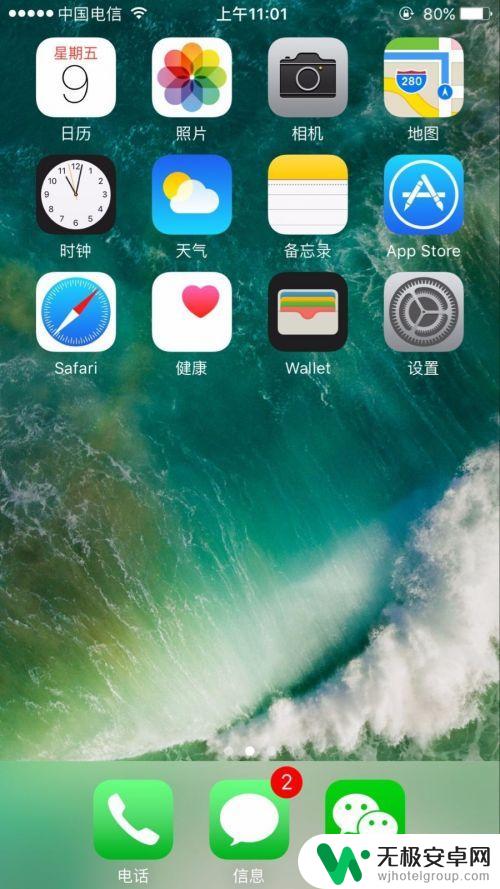
2.点击设置中的第八行:通用。
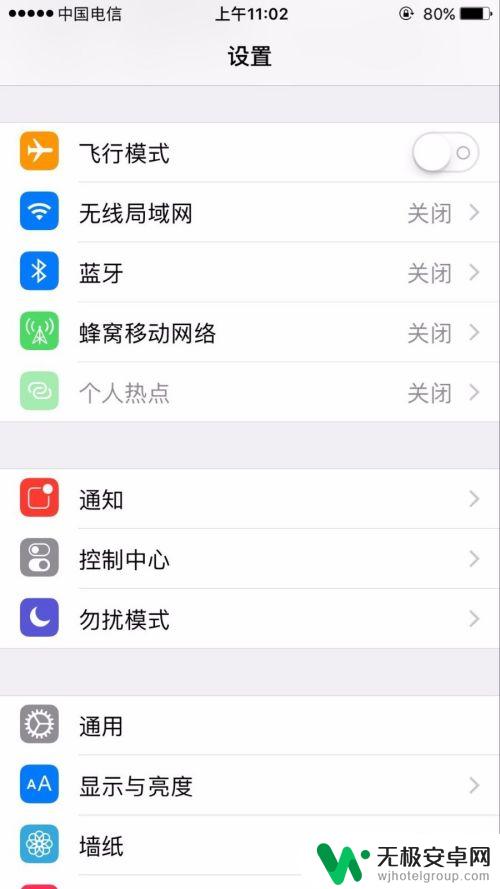
3.点击通用中的第六行:辅助功能。
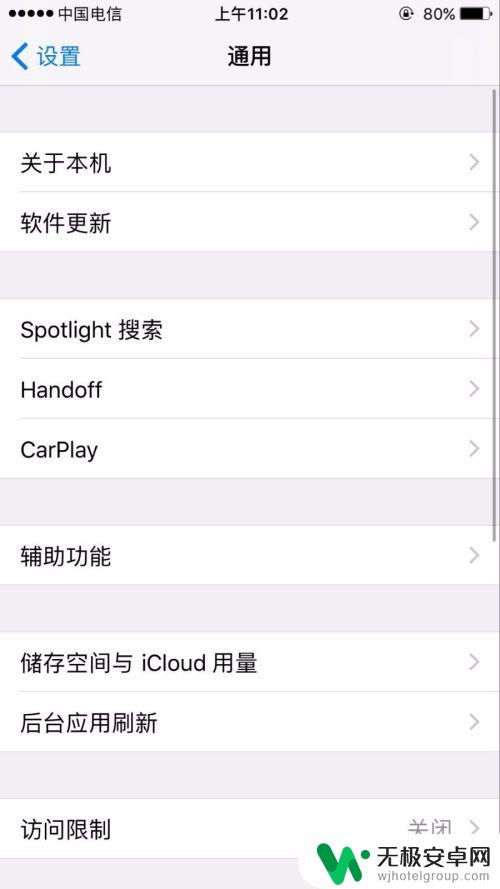
4.点击辅助功能中的第四行:显示调节。
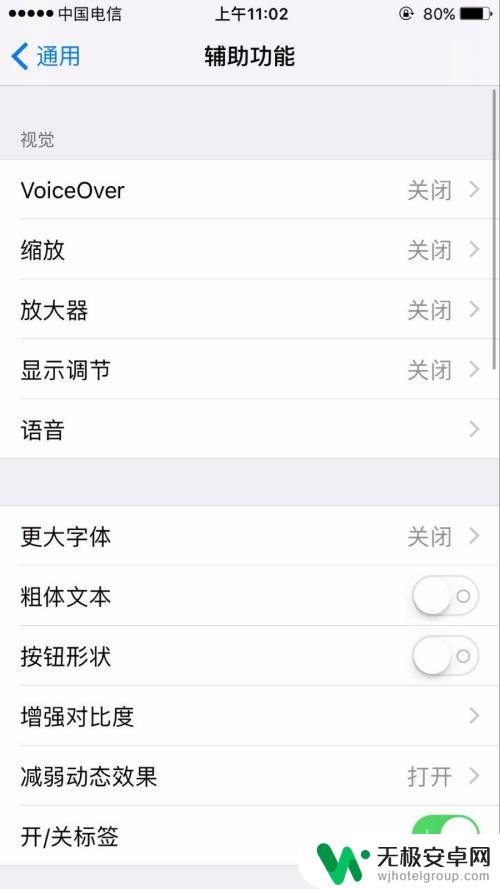
5.将显示调解中的反转颜色右边的键往右滑动开启。
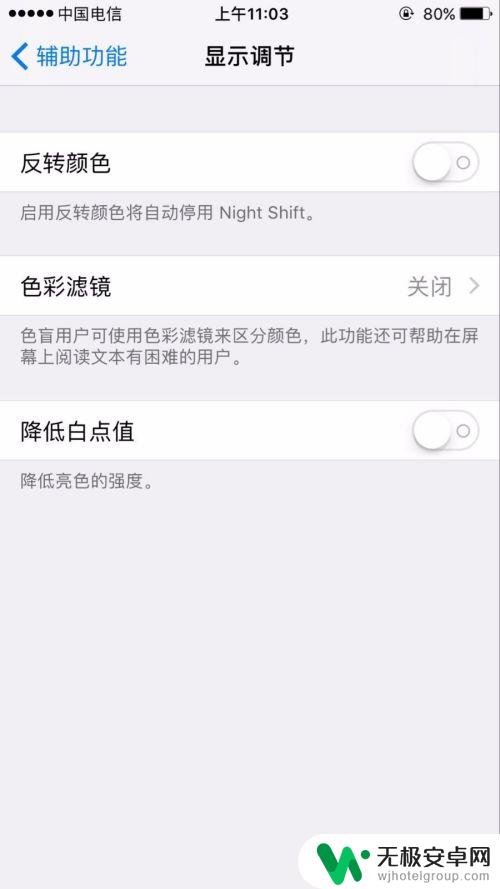
6.反转颜色右边的键变为绿色,反转颜色即可开启。
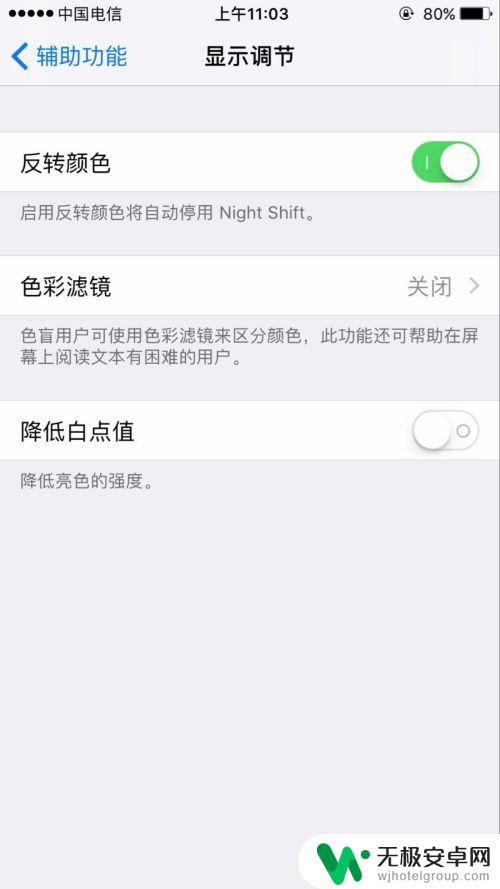
以上就是苹果手机颜色怎么反转的全部内容,碰到同样情况的朋友们赶紧参照小编的方法来处理吧,希望能够对大家有所帮助。











